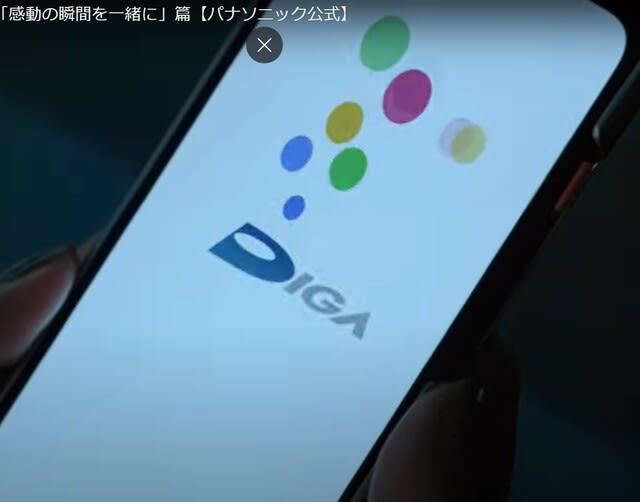
モトローラ社のスマホmoto g31でテレビを視聴・録画予約するため、パナソニックの「どこでもディーガ」アプリをインストール・立ち上げたところ、「アプリケーションを起動することができません。USBデバッグが有効の場合は無効にしてください」と表示され、アプリが終了してしまうトラブルに。
パナソニックサイトの対策手順によると、スマホの「設定」-「開発者向けオプション」-「USB デバッグを無効にする」にする必要があります。
 「設定」の中を探しても「開発者向けオプション」の項目が見当たりません。隠しモードか?
「設定」の中を探しても「開発者向けオプション」の項目が見当たりません。隠しモードか?
「設定」-「電話情報」の最下部にある「ビルド番号」を数回連打(今回は5回タップ)すると「開発者向けモード」が選択できるようになるようです。
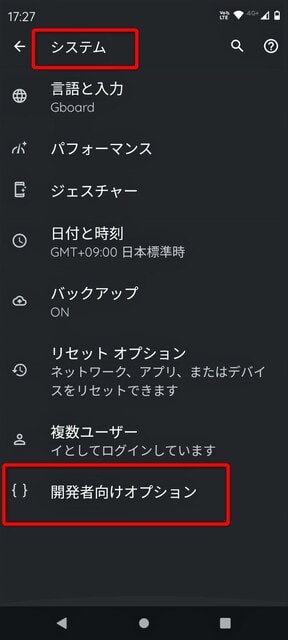 「設定」-「システム」の中に「開発者向けオプション」が現れました。
「設定」-「システム」の中に「開発者向けオプション」が現れました。
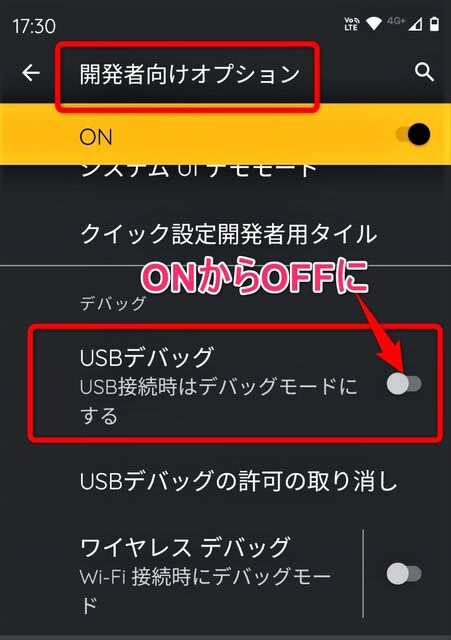 「USB デバッグ」がONになっているのでOFFにスイッチします。
「USB デバッグ」がONになっているのでOFFにスイッチします。
これで「どこでもディーガ」アプリが正常に使えるようになりました。
※AndroidスマホとパソコンをUSB接続して操作したりデータのやり取りをする場合は、USBデバッグをOFFにするとそれらの操作ができなくなるので注意!
パナソニックサイトの対策手順によると、スマホの「設定」-「開発者向けオプション」-「USB デバッグを無効にする」にする必要があります。

「設定」-「電話情報」の最下部にある「ビルド番号」を数回連打(今回は5回タップ)すると「開発者向けモード」が選択できるようになるようです。
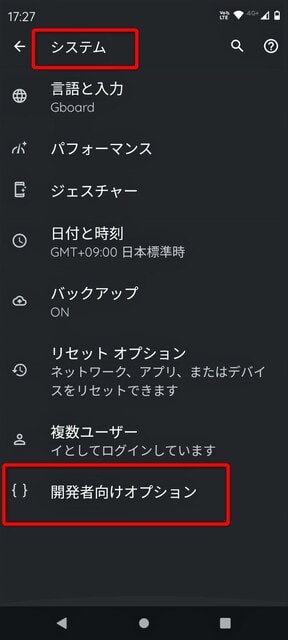
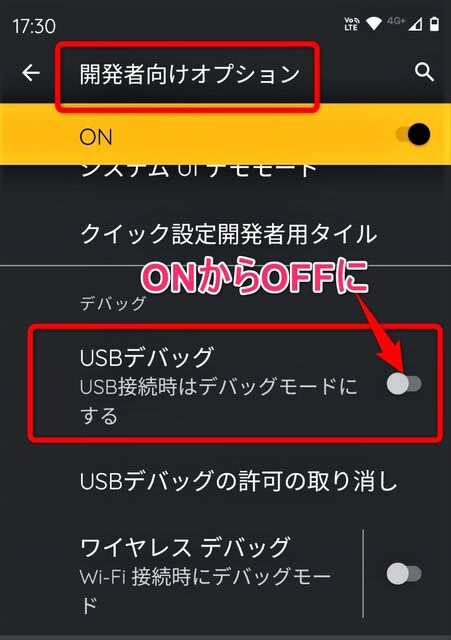
これで「どこでもディーガ」アプリが正常に使えるようになりました。
※AndroidスマホとパソコンをUSB接続して操作したりデータのやり取りをする場合は、USBデバッグをOFFにするとそれらの操作ができなくなるので注意!
















※コメント投稿者のブログIDはブログ作成者のみに通知されます